Windows Server 2016 配置指南 之 FTP环境搭建篇踩到的坑
来源:互联网 发布:java list remove方法 编辑:程序博客网 时间:2024/06/02 06:15
FTP 是 TCP/IP 网络上计算机之间传送文件的协议,为了上传与下载相关文件,我们常需要在服务器上搭建FTP 服务。
Windows 一般都是通过远程桌面管理,如果要上传自己写的程序可能就会比较麻烦,因此我们还需要 FTP 工具来管理虚拟主机的文件。这里将为大家介绍,如何在 Windows Server 2016 下使用 FileZilla Server 安装搭建 FTP 服务。
一、设置防火墙
很多朋友往往看了 FileZilla Server 的安装教程就马上尝试去连接,结果就是失败咯,所以这里我把防火墙放到最前面。
1.打开服务器管理

2.打开 高级安全 Windows 防火墙

3.点击 入站规则 —— 新建规则

4.看着图片一步一模一样设置即可

5.设置端口,这里按 ftp 默认端口来,但是如果是个人使用,建议将端口设置为非 21 端口,用 2xxxx 这样的端口会更安全。


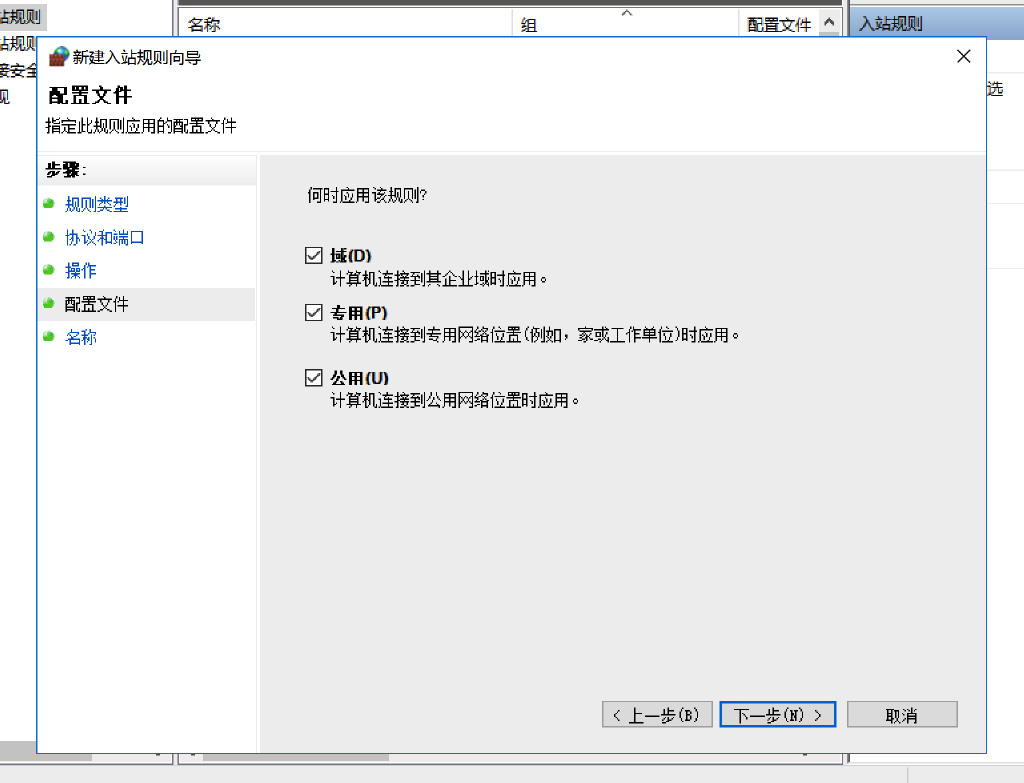
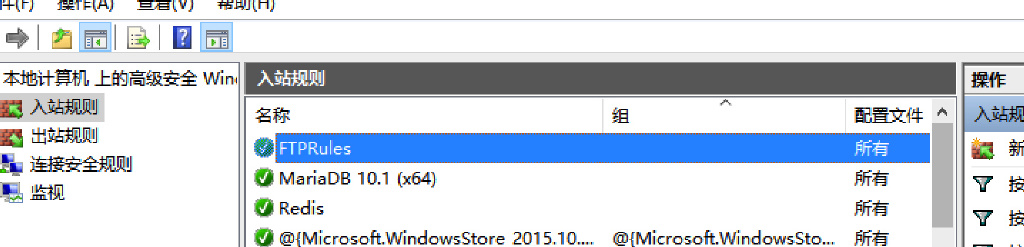
- over ~~
二、安装 Filezilla Server
去 https://filezilla-project.org/download.php?type=server 下载最新版本的 Filezilla Server。 在本地也需要安装 FileZilla Client ,地址是:https://filezilla-project.org/download.php?type=client
一路 Next 即可~


这里端口和上述防火墙中设置的端口要一致,正常规则中默认是 21

三、设置
1.登入参数
Server Address 填 127.0.0.1
Port 填 之前设置的端口
passwd 填 系统管理员的密码

2.点击 图标,设置账户

3.点击 Add 添加用户后,点勾 Password 并输入密码

4.设置目录,ftp 只能对这个目录有权限

四、登入
1.在本地的 FileZilla Client 中,新建主机账户

2.传输设置选择 主动

注意:FileZilla Server 版本下载 最好使用 9.44的版本,下载地址:https://pan.baidu.com/s/1dFdyc4T
就不容易出现:
warning: FTP over TLS is not enabled, users cannot securely log in.的错误。
- Windows Server 2016 配置指南 之 FTP环境搭建篇踩到的坑
- Windows Server 2012 配置指南 之 MySQL环境搭建篇
- Windows Server 2016 搭建 FTP环境
- Windows Server 2012 配置指南 之 MySQL 5.6.15环境搭建篇
- Windows Server 2012 ftp的搭建
- windows下FTP服务器的搭建之工具Home Ftp Server
- nginx+ftp搭建图片服务器(Windows Server服务器环境下)
- Windows Server 2016 配置指南 之 安装 Redis3.0
- windows下ftp server搭建
- Windows Server 2008配置FTP
- Windows Server 2008 FTP 配置
- windows server 2008 r2 搭建域隔离用户的ftp
- 基于SQL Alwayson的Windows Server 2012 WSFC搭建指南(1)——简介及AD搭建和配置
- LAMP环境搭建 Linux/SSH/FTP server
- windows server 2008 r2的FTP配置和访问
- windows server 2008 r2的FTP配置和访问
- windows server 2008 r2的FTP配置和访问
- Windows Server 2012 配置指南 之 系统语言汉化篇
- 树莓派3b安装raspbian系统
- Python网络爬虫学习笔记(第一周)
- LeetCode题解(Golang实现)--Median of Two Sorted Arrays
- 如何防止头文件被重复包含、嵌套包含
- Qt求学路2
- Windows Server 2016 配置指南 之 FTP环境搭建篇踩到的坑
- thinkphp操作mysql之打印sql语句
- GMail API for Python
- 【Web】Flex布局
- Oracle 如何将一个字段拆分成表
- Android studio 自动导入(全部)包 import
- 【C#】解决MouseHook捕获鼠标动作,在有些电脑上SetWindowsHookEx失败返回0的问题
- 嵌入式linux软件工程师的总结和规划
- THINKPHP_模版系统变量$Think


